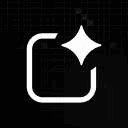使用F5键可快速调出Excel定位功能,通过“定位条件”选择空值、公式、常量、批注及行列差异单元格,实现批量填充、数据审核、备注管理和比对校验等高效操作。

如果您在处理大量数据时需要快速找到特定内容或选择符合条件的单元格区域,Excel中的定位功能可以帮助您高效完成任务。通过使用F5键打开“定位”对话框,您可以根据不同的条件精确查找和选择单元格。
本文运行环境:Dell XPS 13,Windows 11
一、使用快捷键调出定位功能
Excel中最快打开定位窗口的方式是使用快捷键,这样可以跳过菜单栏操作,直接进入定位界面。
1、按下键盘上的F5键,弹出“定位”对话框。
2、点击“定位条件”按钮,进入条件选择界面。
二、选择空值单元格进行批量处理
当表格中存在大量空白单元格时,可以通过定位条件快速选中它们,以便统一填充或删除。
1、按F5键打开“定位”对话框,点击“定位条件”。
2、在弹出的选项中选择空值,点击确定。
3、此时所有空单元格被选中,可直接输入内容后按Ctrl+Enter批量填充。
三、定位公式类单元格进行检查
用于快速识别工作表中包含公式的单元格,便于审核或排查错误来源。
1、按F5键打开“定位”对话框,点击“定位条件”。
2、选择公式选项,可进一步勾选数字、文本、逻辑值等子类型。
3、确认后所有符合公式条件的单元格将被高亮选中。
四、查找并选择常量数据
常用于筛选出非公式生成的数据,帮助用户区分原始输入与计算结果。
1、调出“定位条件”窗口后选择常量。
2、系统会自动选中所有手动输入的数值、文本或日期等非公式单元格。
3、可结合复制粘贴或格式化操作对这些数据进行统一调整。
五、利用批注定位功能快速审查备注信息
当工作表中含有多个批注时,可通过此功能集中查看和管理。
1、打开“定位条件”对话框,选择批注选项。
2、所有带有批注的单元格会被同时选中,方便逐一查阅或统一修改。
六、定位行或列差异以比对数据
适用于对比两列或多列数据之间的不同之处,常用于数据校验场景。
1、先选中需要比对的数据区域(不连续区域可用Ctrl键配合选择)。
2、打开“定位条件”,选择行内容差异单元格或“列内容差异单元格”。
3、Excel将仅选中与其他同行或同列不一致的单元格。